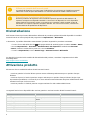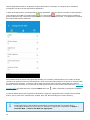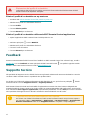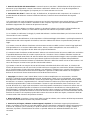ESET Parental Control for Android 3 Manuale del proprietario
- Tipo
- Manuale del proprietario

Copyright ©2020 di ESET, spol. s r.o.
ESET Parental Control è stato sviluppato da ESET, spol. s r.o.
Per ulteriori informazioni, visitare il sito Web www.eset.it.
Tutti i diritti riservati. Sono vietate la riproduzione, l'archiviazione in sistemi di registrazione o la trasmissione in
qualsiasi forma o con qualsiasi mezzo, elettronico, meccanico, tramite fotocopia, registrazione, scansione o altro
della presente documentazione in assenza di autorizzazione scritta dell'autore.
ESET, spol. s r.o. si riserva il diritto di modificare qualsiasi parte del software dell'applicazione descritta senza alcun
preavviso.
Assistenza clienti: http://www.eset.it/supporto/assistenza-tecnica
REV. 14/10/2020

1 Introduzione 1 ..................................................................................................................................................
1.1 Requisiti minimi di sistema 1 ....................................................................................................................
2 Installazione 2 ..................................................................................................................................................
2.1 Download da Google Play 2 .......................................................................................................................
2.2 Installazione - configurazione guidata all'avvio 3 .................................................................................
3 Disinstallazione 4 ...........................................................................................................................................
4 Attivazione prodotto 4 ................................................................................................................................
5 Impostazioni sul dispositivo del(la) bambino(a) 5 ......................................................................
6 Azioni rapide 6 .................................................................................................................................................
7 Localizzatore 6 ................................................................................................................................................
7.1 Aree con avvisi 6 .........................................................................................................................................
8 Regole 8 ..............................................................................................................................................................
8.1 Controllo Applicazioni 8 .............................................................................................................................
8.2 Controllo Web 9 ...........................................................................................................................................
8.2.1 Aggiungi manualmente eccezioni 11 ................................................................................................................
9 Rapporto cronologia 11 ...............................................................................................................................
10 Report 11 ..........................................................................................................................................................
10.1 Controllo Applicazioni 12 .........................................................................................................................
10.2 Controllo Web 12 ......................................................................................................................................
11 Dispositivi 13 ..................................................................................................................................................
12 Impostazioni 14 ............................................................................................................................................
12.1 Generale 14 ................................................................................................................................................
12.2 Avvisi 15 .....................................................................................................................................................
12.3 Richieste 15 ...............................................................................................................................................
13 Gestione delle richieste dei figli 15 ...................................................................................................
14 Bambini 16 ......................................................................................................................................................
15 Feedback 17 ...................................................................................................................................................
16 Supporto tecnico 17 ...................................................................................................................................
17 Modifiche delle funzioni telefono ed SMS 18 ...............................................................................
18 Programma di miglioramento dell’esperienza degli utenti 18 ..........................................
19 Accordo di licenza per l'utente finale 19 ........................................................................................
20 Informativa sulla privacy 25 ..................................................................................................................

1
Introduzione
ESET Parental Control for Android protegge i bambini dalle minacce provenienti da smartphone e tablet.
L'applicazione è un'app Android indipendente completamente integrata nel portale My Eset che consente ai
genitori di monitorare e di modificare le attività online dei propri figli da qualsiasi browser Web attraverso l'accesso
a un account My ESET.
Il filtraggio Web basato su categorie impedisce ai bambini di accedere a contenuti Web non appropriati. L'app
Parental Control, pensata per i genitori, garantisce comunicazioni flessibili e reattive, che consentono ai bambini di
chiedere il permesso agli adulti per accedere a specifici contenuti e app. Il sistema consente ai genitori di
monitorare le attività dei propri figli e di rispondere alle loro richieste dal portale del controllo parentale o dal
proprio dispositivo Android (a condizione che sul dispositivo sia stato installato anche ESET Parental Control).
Le funzioni dell'app includono:
• Controllo applicazioni - blocco: con questa funzione i genitori non saranno più preoccupati per le attività
svolte dai loro figli, grazie alla possibilità di consentire app adatte ai bambini in base alle fasce d'età. Le app
non adatte alle specifiche fasce d’età saranno bloccate automaticamente.
• Controllo Applicazioni - limiti temporali: i giochi, la condivisione di contenuti con gli amici e il
potenziamento delle abilità online rappresentano momenti importanti per i bambini, ma non bisogna
dimenticare che esistono anche altre attività famigliari ugualmente importanti. Questa funzione consente
all'utente di impostare limiti temporali quotidiani per le app selezionate.
• Controllo Web: consente ai bambini di esplorare il Web e di bloccare l'accesso a contenuti non
appropriati. Inserire l’età del(la) bambino(a) per bloccare automaticamente categorie quali il gioco d’azzardo
e la pornografia.
• Posizione bambino: funzione che consente di visualizzare in qualsiasi momento la posizione dei
dispositivi dei bambini, pensata per ridurre l’apprensione dei genitori nel caso in cui i figli dovessero
dimenticare di contattarli attraverso una chiamata o un messaggio. Le informazioni sulla posizione sono
recuperate principalmente dal sistema GPS dei dispositivi mobili. Se i dati del GPS non sono disponibili, è
possibile rilevare la posizione approssimativa dei dispositivi attraverso la rete Wi-Fi o GSM.
• Aree con avvisi: consente ai genitori di creare aree multiple. I genitori riceveranno quindi una notifica
tutte le volte che i bambini entreranno o usciranno da un’area specifica.
• Configurazione guidata figli/genitori: aiuta l'utente a configurare ESET Parental Control in pochi
semplici passi.
• Portale del controllo parentale (parentalcontrol.eset.com): consente all'utente di accedere all'account
My Eset per visualizzare le statistiche e le impostazioni dei dispositivi dei propri figli comodamente dal proprio
computer, tablet o smartphone. Dal portale del controllo parentale è possibile gestire regole, visualizzare
report, scoprire eventuali problemi di ottimizzazione sui dispositivi dei bambini o localizzare i figli.
Requisiti minimi di sistema
Per installare ESET Parental Control su un dispositivo Android, sono necessari i seguenti requisiti minimi di sistema:
• Sistema operativo: Android 4 (Ice Cream Sandwich) o versioni successive
• RAM interna: 512 MB o superiore
• Risoluzione touchscreen: 320 x 480 px
• Processore: Architettura Core ARM: set di istruzioni ARMv7 o superiori, x86 Intel Atom, 500 MHz o superiore
• Spazio di archiviazione: circa 20 MB
• Connessione Internet
• Account Android completo (alcuni tablet consentono unicamente un profilo con restrizioni)
• Google Play Services
• Servizi di accessibilità (Impostazioni Android > Accessibilità): impedisce ai figli di disattivare l’app ESET
Parental Control e migliorare il filtraggio Web e delle app

2
Dispositivi con radice
i dispositivi con radice non sono supportati.
Installazione
Per ulteriori informazioni sulle modalità di installazione del prodotto, consultare il seguente articolo della
Knowledge Base:
https://support.eset.com/kb5556/
Google Play: disponibile su Google Play Store. L'app riceve gli aggiornamenti attraverso Google Play.
È inoltre possibile inviare un collegamento al programma di installazione dell'app da parentalcontrol.eset.com dopo
aver effettuato l'accesso all'account.
Utenti multipli su un dispositivo
Se sul dispositivo Android di un bambino sono stati configurati utenti multipli, si consiglia di
configurare il bambino come utente secondario. Il passaggio da utente principale (primo utente
aggiunto al dispositivo) a utente secondario non è protetto da ESET Parental Control.
Download da Google Play
Aprire l'applicazione Google Play Store sul dispositivo Android e ricercare ESET Parental Control (oppure solo ESET).
In alternativa, è possibile scaricare il programma utilizzando il collegamento sottostante o scansionando il codice
QR con il proprio dispositivo mobile e un'app di scansione per codici QR:
https://play.google.com/store/apps/details?id=com.eset.parental

3
Installazione - configurazione guidata all'avvio
Dopo aver installato l'applicazione sul dispositivo in uso, seguire i passaggi della procedura guidata all'avvio. Alla
prima apertura di ESET Parental Control, il sistema chiederà all'utente di selezionare la lingua desiderata, fornire il
proprio consenso e inserire le credenziali del portale my.eset.com. Per effettuare questa operazione, seguire le
istruzioni indicate qui sotto:
1. Selezionare la Lingua che si desidera utilizzare in ESET Parental Control.
2. Toccare Accetto per accettare l'Accordo di licenza per l'utente finale.
3. Toccare Accetto per accettare le condizioni indicate nel modulo di consenso dell'utente.
4. Concedere l’autorizzazione Leggi informazioni telefono per consentire l’attivazione di ESET Parental
Control.
5. Creare un nuovo profilo o accedere all’account My ESET.
6. Selezionare Figlio(a)o Genitore in base alla persona che utilizzerà il dispositivo. Se non si
possiede un dispositivo Android o si preferisce utilizzare il proprio browser Web, nel portale My ESET sono
disponibili gli stessi strumenti e le stesse impostazioni dell’app.
7. Creare il profilo di un(a) figlio(a) inserendone il nome, il sesso e la data di nascita.
8. Definire il proprio PIN Controllo accessi. Poiché il PIN a quattro cifre consente di accedere alle
impostazioni del controllo parentale sui dispositivi dei bambini, si raccomanda di utilizzare una password
complessa.
9. Toccare Avanti e Parental Control per Attivare il monitoraggio dell'app.
10. La funzione Protezione anti-disinstallazione impedisce ai bambini di disinstallare ESET Parental
Control. Toccare Avanti, quindi Attiva nel messaggio rivolto all'Amministratore del dispositivo.
11. Scegliere se inviare o meno report di arresti anomali e dati anonimi sugli errori. I report di arresti
anomali e i dati anonimi consentono di migliorare l’applicazione e i servizi offerti.
12. Concedere le autorizzazioni dell’applicazione.
13. Toccare Abilita per avviare ESET Parental Control.

4
Utilizzo non corretto dell’account guest
Si consiglia di disattivare l’account guest sul dispositivo da monitorare per impedirne eventuali
utilizzi non corretti da parte del bambino e la mancata attivazione di ESET Parental Control.
Dispositivo per la protezione della batteria
Numerosi produttori di dispositivi hanno introdotto opzioni di protezione della batteria o di
risparmio energetico nei dispositivi Android 5 e successivi. Sui dispositivi su cui è disponibile
questa funzione è necessario creare un’eccezione per consentire a ESET Parental Control di
funzionare con l’opzione risparmio energetico attivata. Per creare un’eccezione, consultare la
documentazione del produttore del dispositivo.
Disinstallazione
ESET Parental Control può essere disinstallato utilizzando la procedura guidata Disinstalla disponibile in modalità
Parental Control nel menu principale del programma in Impostazioni > Disinstalla.
In alternativa, è possibile disinstallare manualmente il prodotto seguendo la procedura sottostante:
1. Toccare l'icona dell'utilità di avvio nella pagina iniziale di Android (oppure accedere a Home > Menu)
e toccare Impostazioni > Sicurezza > Amministratori del dispositivo. Deselezionare Parental
Control, inserire le credenziali my.eset.com e toccare Disattiva.
2. Tornare a Impostazioni, toccare Gestisci app > Parental Control e Disinstalla.
Per ulteriori informazioni sulle modalità di disinstallazione del prodotto, consultare il seguente articolo della
Knowledge Base:
http://support.eset.com/kb5557/
Attivazione prodotto
Esistono tre diverse modalità di utilizzo di ESET Parental Control:
• Versione gratuita: le funzioni di base possono essere utilizzate gratuitamente per un periodo di tempo
illimitato.
• Versione di prova: le funzioni premium vengono attivate per un periodo di tempo limitato (30 giorni per
impostazione predefinita). La licenza di prova viene attivata automaticamente alla prima installazione di ESET
Parental Control per ciascun account.
• Versione premium: le funzioni premium vengono attivate fino alla scadenza della licenza
Le seguenti funzioni sono disponibili nella versione gratuita o versione Premium di ESET Parental Control:
Funzione Gratuita Di prova/Premium
Filtraggio controllo Web ✓
Monitoraggio controllo Web Fino a 7 giorni, solo dai 3 ai 5
domini
✓
Controllo applicazioni: editor manuale ✓ ✓
Categorizzazione automatica app ✓ ✓
Controllo applicazioni: consumo a tempo ✓ ✓
Controllo applicazioni: restrizioni temporali ✓ ✓
Posizione bambino ✓

5
Controllo Web: segnalazione Servizio di segnalazione attivo fino
a 7 giorni
Servizio di segnalazione attivo fino
a 30 giorni
Controllo applicazioni: segnalazione Segnala fino a 7 giorni Segnala fino a 30 giorni
Avvisi tramite e-mail ✓ ✓
Messaggio prioritario ✓
Aree con notifiche ✓
Funzioni SMS
Per accedere alle funzioni che utilizzano i servizi SMS in ESET Parental Control, installare
l’applicazione ESET SMS Tool sui dispositivi dei bambini. Le funzioni che utilizzano i servizi SMS
continueranno a non essere disponibili sui dispositivi dei genitori.
Per ulteriori informazioni, consultare la documentazione di ESET SMS Tool o questo articolo della
Knowledge Base.
Per attivare ESET Parental Control direttamente su un dispositivo Android, toccare Menu nella schermata
principale di ESET Parental Control (oppure premere il pulsante MENU sul dispositivo), quindi Licenza.
Esistono vari modi per attivare ESET Parental Control. La disponibilità di uno specifico metodo di attivazione varia
in base al Paese di utilizzo, nonché ai mezzi di distribuzione (pagina Web di ESET, Google Play).
Ho scaricato ESET Parental Control da Google Play
• Abbonamento mensile o annuale: selezionare la modalità di abbonamento desiderata se non si possiede una
licenza e si desidera acquistarne una su Google Play .
• Inserisci una chiave di licenza: selezionare questa opzione se si è già in possesso di una chiave di licenza. La
chiave di licenza è una stringa univoca, che si presenta nel formato XXXX-XXXX-XXXX-XXXX-XXXX e viene
utilizzata per identificare il proprietario della licenza. La chiave di licenza è disponibile nella e-mail ricevuta da
ESET oppure è riportata sulla scheda all'interno della confezione di acquisto.
• Possiedo un nome utente e una password, cosa devo fare?: selezionare questa opzione per convertire il
nome utente e la password in una chiave di licenza nella pagina Web https://my.eset.com/convert.
Ho scaricato ESET Parental Control dalla pagina Web di ESET
• Acquista premium: selezionare questa opzione se non si possiede una licenza e si desidera acquistarne una.
• Inserisci una chiave di licenza: selezionare questa opzione se si è già in possesso di una chiave di licenza. La
chiave di licenza è una stringa univoca, che si presenta nel formato XXXX-XXXX-XXXX-XXXX-XXXX e viene
utilizzata per identificare il proprietario della licenza. La chiave di licenza è disponibile nella e-mail ricevuta da
ESET oppure è riportata sulla scheda all'interno della confezione di acquisto.
• Possiedo un nome utente e una password, cosa devo fare?: selezionare questa opzione per convertire il
nome utente e la password in una chiave di licenza nella pagina Web https://my.eset.com/convert.
Impostazioni sul dispositivo del(la) bambino(a)
Per accedere alle impostazioni del Parental Control sul dispositivo del(la) bambino(a), aprire l’applicazione ESET
Parental Control, toccare l’icona a forma di ingranaggio e selezionare Impostazioni Parental Control. Inserire
le credenziali my.eset.com e toccare Invio. È possibile accedere alle impostazioni del Parental Control quando
nella schermata compare ESET Parental Control. Dopo aver chiuso ESET Parental Control, si attiva
automaticamente la protezione bambini.
Per accedere alle funzionalità bloccate da ESET Parental Control sul dispositivo di un(a) bambino(a), disattivare
temporaneamente ESET Parental Control. Per disattivare ESET Parental Control, aprire l’applicazione ESET Parental
Control, toccare l’icona a forma di ingranaggio e selezionare Disattivazione temporanea. La disattivazione
temporanea è attiva fino a quando non viene eseguita la riattivazione manuale in ESET Parental Control o non si
spegne la schermata del dispositivo.

6
Azioni rapide
È possibile eseguire varie azioni rapide dalla schermata iniziale di ESET Parental Control. Toccare il pulsante + e
selezionare:
• Aggiungi tempo o Reduci tempo. ESET Parental Control consente di aggiungere o ridurre velocemente il
tempo di utilizzo per le applicazioni con limite di tempo in intervalli di cinque minuti fino a cinque ore.
• È inoltre possibile configurare la Modalità vacanze. Questa opzione consente di impostare un orario e una
data fino a quando sono disattivati i limiti temporali e la funzione di gestione del tempo.
• Toccare Blocco istantaneo per bloccare in modo istantaneo tutte le applicazioni o solo quelle con limite di
tempo fino all’orario e alla data selezionati.
Localizzatore
ESET Parental Control consente di individuare la posizione dei dispositivi dei bambini attraverso vari metodi:
Servizi di localizzazione
La funzione Posizione bambino richiede l’attivazione dei servizi di localizzazione
(GPS, Wi-Fi, servizi di telefonia mobile) sui dispositivi dei bambini.
• Localizzatore - Aprire ESET Parental Control sul dispositivo e selezionare i bambini che si desidera
localizzare. La posizione dei dispositivi dei bambini può essere individuata tramite l’opzione Localizzatore.
L’opzione Localizzatore è disponibile nella Pagina iniziale dell’applicazione ESET Parental Control.
• Localizzare i bambini utilizzando il portale my.eset.com - Accedere all’account my.eset.com e
selezionare Controllo parentale. Selezionare i bambini che si desidera localizzare. La posizione dei
dispositivi dei bambini comparirà nella sezione Posizione bambino della pagina dei bambini. È possibile
filtrare i risultati per visualizzare tutte le posizioni dei dispositivi dei bambini o semplicemente una posizione
specifica.
• Localizzare i bambini utilizzando il comando SMS : è possibile utilizzare la funzione Messaggi
prioritari in ESET Parental Control per inviare un comando tramite SMS dal dispositivo in uso per richiedere
le coordinate GPS del dispositivo del bambino anche se su quest’ultimo non è attiva una connessione
Internet. Prima di poterla utilizzare ai fini della localizzazione, è necessario configurare questa opzione sul
dispositivo del bambino. I comandi tramite SMS possono essere inviati esclusivamente dai numeri di telefono
aggiunti nella sezione Numeri di telefono dei genitori nell’applicazione ESET Parental Control installata sul
dispositivo del bambino. Per richiedere la localizzazione del dispositivo del bambino, inviare un SMS che inizia
con un punto interrogativo (?) al dispositivo del bambino. L’utente riceverà un SMS contenente un
collegamento URL alla posizione del dispositivo del bambino.
Funzioni SMS
Per accedere alla funzione Localizza i bambini utilizzando un SMS in ESET Parental Control,
installare l’applicazione ESET SMS Tool sui dispositivi dei bambini. Le funzioni che utilizzano i
servizi SMS continueranno a non essere disponibili sui dispositivi di genitori.
Per ulteriori informazioni, consultare la documentazione di ESET SMS Tool o questo articolo della
Knowledge Base.
Aree con avvisi
Le aree rappresentano perimetri circolari con raggi compresi tra 100 m e 500 m. ESET Parental Control permette di

7
creare aree multiple e di personalizzarle mediante l'assegnazione di un nome univoco e di un’icona che
consentono di tenerle organizzate. I genitori riceveranno una notifica tutte le volte che i bambini entreranno o
usciranno da una determinata area. È anche possibile attivare e disattivare le aree, ad esempio disattivare l’area
Scuola durante le vacanze.
Esempio di utilizzo di un’area
Creare un’area denominata Scuola e un’area denominata Casa. Quando i bambini usciranno
dall’area Casa, i genitori riceveranno la notifica Partenza da casa con l’indicazione dell’orario di
partenza dall'area. Quando i bambini entreranno nell’area Scuola, i genitori riceveranno la notifica
Arrivo a scuola con l’indicazione dell’orario di arrivo nell'area. Quando i bambini abbandoneranno
l’area Scuola, i genitori riceveranno la notifica Partenza da scuola con l’indicazione dell’orario di
partenza dall'area. I genitori riceveranno anche una notifica con l’indicazione dell’orario di arrivo e
di partenza che consentiranno di controllare il tempo trascorso dai bambini nell’area Scuola. I
genitori riceveranno un’altra notifica quando i bambini arriveranno nell'area Casa.
Distanza delle aree
Le aree devono essere separate da una distanza la cui percorrenza a piedi da parte dei bambini
richiede almeno 5 minuti. Tale impostazione evita che si crei confusione tra le varie notifiche.
Notifiche delle aree
Le notifiche saranno inviate se i bambini trascorreranno almeno 3 minuti in una data area. Tale
impostazione impedisce all’applicazione di inviare ai genitori notifiche multiple quando i bambini si
spostano lungo il perimetro di una specifica area.
Impostazioni delle aree nell’ ESET Parental Control applicazione
Controllo parentale (sui dispositivi dei genitori):
1. Selezionare i bambini per i quali si desidera configurare le aree.
2. Nella schermata principale portarsi su Localizzatore.
3. Toccare l’icona a forma di ingranaggio.
4. Toccare Aggiungi nuova area.
5. Selezionare il centro di un’area ricercando un luogo mediante un indirizzo o trascinare l'area sulla mappa
fino al luogo desiderato.
6. Selezionare l’icona, il nome e il raggio di un’area.
7. Toccare Salva area.
8. Selezionare il dispositivo monitorato: è possibile selezionare un solo dispositivo nel profilo di ciascun(a)
bambino(a).
Impostazioni delle aree nel portale Web di ESET Parental Control
(parentalcontrol.eset.com):
1. Selezionare i bambini per i quali si desidera configurare le aree
2. Fare clic su Localizzatore.
3. Fare clic sull’icona a forma di ingranaggio nella sezione Posizione bambino.
4. Fare clic su Aggiungi nuova area.

8
5. Selezionare il centro di un’area ricercando un luogo mediante un indirizzo o trascinare l'area sulla mappa
fino al luogo desiderato.
6. Selezionare l’icona, il nome e il raggio di un’area.
7. Selezionare il dispositivo monitorato: è possibile selezionare un solo dispositivo nel profilo di ciascun(a)
bambino(a).
8. Fare nuovamente clic sull’icona a forma di ingranaggio. La nuova area sarà ora visibile sulla mappa.
Regole
La schermata Regole consente all'utente di attivare, disattivare o configurare le due principali funzioni del
programma, vale a dire il Controllo Web e il Controllo applicazioni:
• Controllo Applicazioni
• Controllo Web
Controllo Applicazioni
La funzione Controllo Applicazioni consente ai genitori di controllare le applicazioni che possono essere
utilizzate dai propri figli e la durata di utilizzo delle stesse. Dai dispositivi mobili dei bambini viene scaricato un
elenco di applicazioni. È possibile scegliere tra cinque fasce d'età predefinite con valori preimpostati per i contenuti
bloccati e consentiti o personalizzare le impostazioni in base alle preferenze personali.
Blocca le applicazioni non appropriate: con questa funzione i genitori non saranno più preoccupati delle
attività svolte dai loro figli, grazie alla possibilità di visualizzare solo le applicazioni adatte ai bambini in base alle
varie fasce d'età. Le applicazioni non appropriate vengono bloccate automaticamente.
Applicazioni: le applicazioni si suddividono in tre categorie:
• Senza limite di tempo : queste applicazioni sono sempre disponibili e i bambini possono utilizzarle
senza limiti.
• Bloccate : queste applicazioni sono sempre bloccate e i bambini non possono accedervi.
• Con limite di tempo : queste applicazioni sono appropriate e i bambini possono utilizzarle, ma i
genitori possono impostare un limite di tempo per l’utilizzo. Si tratta, ad esempio, di giochi e applicazioni di
intrattenimento.
È possibile modificare le categorie delle applicazioni, visualizzare le applicazioni installate e filtrarle in base a
categorie multiple. Per modificare la categoria di un’applicazione, toccare l’applicazione selezionata e scegliere
una categoria.
Imposta limiti per le applicazioni: in caso di attivazione, vengono applicati dei limiti temporali alle applicazioni
con limite di tempo. Un elenco delle applicazioni con limite di tempo è disponibile nell’opzione Applicazioni.
Limiti temporali: questa opzione è disponibile unicamente in caso di attivazione dell’opzione Applicazioni con
limite di tempo. Questa funzione consente di impostare limiti di tempo giornalieri per le applicazioni con limite di
tempo .
Dispositivo per la protezione della batteria: quando il livello della batteria dei cellulari dei bambini è inferiore
a un valore preimpostato, questa funzione blocca le applicazioni con limite di tempo per prolungarne la durata.
Blocco istantaneo: questa funzione blocca immediatamente le applicazioni con limite di tempo o tutte le
applicazioni fino a una data o a un orario specifico.

9
Ulteriori informazioni sull’applicazione
1. Fare clic sull’applicazione che si desidera gestire.
2. Fare clic sull’icona delle informazioni.
3. Si verrà reindirizzati a una pagina Google Play contenente ulteriori informazioni sull’applicazione
che si desidera gestire.
Grazie al Controllo Applicazioni, nelle applicazioni contrassegnate come applicazioni con limite di tempo è
impostato un limite di utilizzo. I genitori possono consentire ai figli di utilizzare le applicazioni con limite di tempo
per un periodo di tempo specifico sul loro dispositivo mobile. È possibile specificare un limite temporale diverso per
i giorni scolastici e non scolastici e impostare il tempo consentito su orari specifici della giornata.
La Modalità vacanze consente di disattivare momentaneamente i limiti temporali in occasioni quali
ferie o vacanze. I limiti di tempo e di budget saranno disattivati fino all’orario selezionato dall’utente.
Blocco
disattivando il blocco delle app e mantenendo attivo il Controllo applicazioni, il monitoraggio
applicazioni sarà ancora attivo.
Controllo Web
Il Controllo Web consente ai bambini di navigare nel Web in modo pratico e adatto alla loro età. Specificare l’età
dei bambini per consentire a ESET Parental Control di definire automaticamente le categorie di siti Web che

10
saranno disponibili durante la navigazione da parte dei bambini. Ad esempio, le categorie gioco d'azzardo e
pornografia sono bloccate per impostazione predefinita.
In base all’età dei bambini, sono disponibili tre opzioni predefinite. Ciascuna opzione consente di contrassegnare
varie categorie di siti Web come appropriate o non appropriate . I genitori potranno anche modificare
queste impostazioni per consentire o negare l’accesso a eventuali categorie bloccate. La configurazione iniziale si
basa sull’età dei bambini selezionati.
Se il bambino tenta di visitare una pagina Web proibita, può richiedere l’autorizzazione per accedere ai relativi
contenuti. Se i genitori forniscono l’autorizzazione, viene creata automaticamente un’eccezione nel Controllo Web
per consentirne il contenuto. L’eccezione viene creata unicamente per la specifica pagina Web per la quale il
bambino invia una richiesta. Le eccezioni per siti Web specifici possono anche essere create attraverso i Report del
Controllo Web, accessibili attraverso l’opzione Report nel menu o dalle e-mail della cronologia di navigazione
inviate ai genitori.
Il Controllo Web è attivato per impostazione predefinita e supporta i seguenti browser: Google Chrome, Mozilla
Firefox, Opera, Opera mini, Vewd Browser, Dolphin, Mint, Silk, Microsoft Edge e il browser Samsung.
Blocco
Disattivando il blocco dei siti Web non appropriati e mantenendo attivo il Controllo Web, il
monitoraggio del Web sarà ancora attivo e i siti Web non appropriati compariranno in Report ->
Controllo Web -> Visite ai siti Web non appropriati.

11
Applica la funzione Ricerca sicura
Supporto per Android
La funzione Ricerca sicura è disponibile unicamente per i sistemi operativi Android 4.3 e
successivi.
La funzione Ricerca sicura filtra i risultati delle ricerche dai motori di ricerca (Google, Yandex, Bing, Yahoo,
DuckDuckGo). In caso di attivazione, Ricerca sicura filtra tutti i contenuti espliciti e non appropriati ai quali
potrebbero accedere i bambini durante le loro ricerche su Internet. Tale funzione consente ai bambini di effettuare
ricerche su Internet senza il rischio di accedere a contenuti non appropriati per la loro età.
Aggiungi manualmente eccezioni
È possibile bloccare o consentire manualmente un sito Web aggiungendo il relativo indirizzo URL nell’elenco di
eccezioni di ESET Parental Control.
1. Toccare Regole > nella sezione Controllo Web, quindi Eccezioni.
2. Toccare l’icona +.
3. Immettere l’indirizzo URL del sito Web che si desidera consentire o bloccare.
4. Selezionare appropriata o non appropriata come valutazione del sito Web.
Rapporto cronologia
Il rapporto Cronologia contiene tutte le attività di restrizione dei bambini in ESET Parental Control. Questa
schermata offre un riepilogo delle attività e consente di identificare eventuali anomalie.
Se non si riconosce un’attività, i bambini potrebbero aver scoperto il PIN controllo accessi o la password di
my.eset.com che si consiglia pertanto di modificare. Toccare l’attività in questione, quindi selezionare Imposta PIN
controllo accessi/Reimposta password.
È possibile filtrare le attività in base alle categorie:
• Bambini: attività eseguite sui dispositivi dei bambini.
• Genitori: attività eseguite sui dispositivi dei genitori.
• Web: attività da eseguite su my.eset.com.
• Sconosciuto: attività provenienti da dispositivi sui quali è stato disinstallato ESET Parental Control.
• Solo attività sospette: attività potenzialmente sospette, solitamente attività che possono causare un
allentamento delle restrizioni già applicate.
Report
Nella pagina iniziale di ESET Parental Control, nella sezione Report, è disponibile un riepilogo giornaliero delle
attività svolte dai bambini sui dispositivi mobili.
I report consentono di visualizzare il tempo trascorso dai bambini con le Applicazioni con limite di tempo e il
Tempo complessivo trascorso davanti allo schermo con i dispositivi.
Per una maggiore comprensione delle attività dei bambini sui dispositivi, è possibile visualizzare il grafico di utilizzo

12
in cui è illustrato il tempo complessivo trascorso con un dispositivo in base a intervalli orari.
App più utilizzate
Consente di individuare le applicazioni più utilizzate con una categoria assegnata (Illimitata, Bloccata, Con limite di
tempo) e il tempo totale di utilizzo di tali applicazioni.
È possibile toccare un’applicazione per consultare informazioni più dettagliate. Qui è possibile modificare la
categoria delle applicazioni o toccare l’icona i per esplorarle in Google Play.
App installate
In caso di installazione di nuove applicazioni da parte dei bambini, queste saranno disponibili nella sezione App
installate. È possibile toccare un’app per consultare informazioni più dettagliate sulla stessa. Qui è possibile
modificare la categoria delle app o toccare l’icona i per esplorarle in Google Play.
Siti Web più visitati
Nella sezione Siti Web più visitati sono disponibili le categorie dei siti Web visitate dai bambini. Toccarne una
per visualizzare informazioni più dettagliate sui siti Web visitati. È anche possibile selezionare un sito Web qui e
creare un’eccezione per modificare la categoria di uno specifico sito da appropriata a non appropriata.
Controllo Applicazioni
I report dettagliati del Controllo applicazioni sono accessibili dal menu, toccando la relativa icona > Report >
Controllo applicazioni.
I report del Controllo applicazioni consentono di visualizzare le Applicazioni più utilizzate fornendo un elenco
delle applicazioni utilizzate con maggiore frequenza e il tempo di utilizzo degli ultimi 7 giorni. L’elenco può essere
modificato per visualizzare le applicazioni utilizzate oggi, ieri o negli ultimi 30 giorni. Se necessario, i genitori
possono bloccare, consentire o contrassegnare le applicazioni come applicazioni con limite di tempo in modo da
impostare un limite temporale per l'utilizzo delle stesse.
La Mappa termica utilizzo consente di visualizzare l’utilizzo giornaliero complessivo di un dispositivo in base a
intervalli orari. È possibile visualizzare la mappa termica di utilizzo per Tutte le applicazioni, le Applicazioni
bloccate, le Applicazioni con limite di tempo o le Applicazioni senza limite di tempo.
Le statistiche delle Applicazioni con limite di tempo consentono di visualizzare i giorni di utilizzo da parte dei
bambini di un’applicazione contrassegnata come Applicazione con limite di tempo e l’utilizzo complessivo.
Controllo Web
I report dettagliati del Controllo Web sono accessibili dal menu, toccando la relativa icona > Report >
Controllo Web.
Nella sezione Controllo Web, i genitori possono visualizzare tutte le visite ai siti Web appropriati e non
appropriati, nonché ai siti Web bloccati. Ciascuna categoria può essere bloccata o sbloccata dal report.
I Siti Web bloccati sono i siti Web non appropriati bloccati da ESET Parental Control. In caso di disattivazione del
blocco dei siti Web non appropriati, i bambini possono accedervi e compariranno nella sezione Visite ai siti Web
non appropriati.
Nella sezione Visite ai siti Web appropriati sono disponibili i siti Web appropriati visitati ordinati per categorie.
Toccarne una per visualizzare informazioni più dettagliate sui siti Web visitati dai bambini. È anche possibile
selezionare un sito Web qui e creare un’eccezione per modificare la categoria di uno specifico sito da appropriata a
non appropriata.

13
Dispositivi
Questa sezione fornisce una panoramica dei dispositivi mobili gestiti da ESET Parental Control per ciascun
bambino, dello stato dei dispositivi e dei potenziali problemi che potrebbero ostacolarne la corretta configurazione.
ESET Parental Control consente di visualizzare informazioni relative a vari stati del dispositivo:
• Stato della batteria: ESET Parental Control consente di visualizzare la percentuale di carica rimanente della
batteria del dispositivo del bambino.
• Stato del telefono: ESET Parental Control invia ai genitori informazioni relative allo stato del telefono del
bambino (suoneria, vibrazione, silenzioso)
• Stato del monitoraggio: durante il monitoraggio del dispositivo del bambino, ESET Parental Control consente di
visualizzare l’icona Dispositivo monitorato.
ESET Parental Control invierà un avviso all'utente relativo ai seguenti problemi di ottimizzazione:
• Applicazione: Attiva i satelliti GPS per consentire a ESET Parental Control di determinare la posizione del
dispositivo in modo più accurato.
• my.eset.com :attiva il servizio GPS per un posizionamento più accurato del dispositivo.
È possibile attivare l'utilizzo dei satelliti GPS nelle impostazioni Android > Accesso alla posizione selezionando
Satelliti GPS.
• Applicazione: Attiva i servizi di posizionamento di Google per consentire a ESET Parental Control di individuare
la posizione del dispositivo in modo più accurato.
• my.eset.com: attiva i servizi di posizionamento per un posizionamento più accurato del dispositivo.
Per attivare l'utilizzo dei servizi di posizionamento, accedere alle impostazioni Android > Accesso alla
posizione. Selezionare Posizione rete Wi-Fi e mobile.
• Applicazione: Attiva la connettività dati mobili per visualizzare l'attività dei tuoi figli su my.eset.com, anche se
il dispositivo non è connesso a una rete Wi-Fi.
• my.eset.com :attiva il servizio dati mobili per visualizzare l'attività del tuo bambino, anche se il dispositivo non
è connesso a una rete Wi-Fi.
Per attivare la connessione ai dati mobili, accedere alle impostazioni Android > Reti mobili e selezionare Dati
attivati.
• Applicazione: Attiva la sincronizzazione temporale per impedire ai tuoi figli di modificare il tempo dedicato ai
giochi.
• my.eset.com: attiva la sincronizzazione temporale per impedire ai tuoi figli di modificare il tempo dedicato ai
giochi.
Per attivare l'utilizzo del tempo concesso per la navigazione in rete, accedere alle impostazioni Android > Data e
ora e selezionare Data e ora automatiche.
• Applicazione: Installa Google Play Services per attivare il controllo in tempo reale del dispositivo (notifiche
push) da my.eset.com.
• my.eset.com:
È possibile installare Google Play Services da Google Play.

14
• Applicazione: Attiva ESET Parental Control come amministratore del dispositivo per evitare la rimozione non
autorizzata dell'app.
• my.eset.com: attiva ESET Parental Control come amministratore del dispositivo per evitare la rimozione non
autorizzata dell’app.
Per aggiungere ESET Parental Control agli amministratori del dispositivo, accedere alle impostazioni di Android >
Sicurezza > Amministratori dispositivo > Parental Control e toccare Attiva.
• Applicazione: Consenti a Parental Control di accedere ad altre app installate sul dispositivo.
• my.eset.com:
Per attivare Parental Control, accedere alle impostazioni di Android > Accessibilità > Parental Control e
attivare Parental Control.
Impostazioni
• Generale: consultare il paragrafo Impostazioni generali
• Avvisi: consultare il paragrafo Avvisi
• Richieste: consultare il paragrafo Richieste
• Offerte speciali: questa opzione è disattivata per impostazione predefinita. Attivarla per ricevere offerte
speciali da ESET
• Lingua: per impostazione predefinita, ESET Parental Control viene installato nella lingua delle impostazioni
internazionali di sistema del dispositivo dell’utente (in Lingua e nelle impostazioni della tastiera del sistema
operativo Android). Per modificare la lingua dell’interfaccia utente di ESET Parental Control, toccare Lingua e
selezionare la lingua desiderata
• Disinstalla: eseguire la procedura guidata di disinstallazione per rimuovere ESET Parental Control dal
dispositivo
Generale
• Reimposta PIN controllo accessi: il codice di quattro cifre protegge le impostazioni delle applicazioni sui
dispositivi dei bambini. Questo strumento impedisce anche ai bambini di disinstallare ESET Parental Control.
• Richiedi PIN: (disponibile solo sui dispositivi dei genitori). In caso di attivazione, il PIN Controllo accessi
viene richiesto per consentire l’accesso all’applicazione Parental Control e rispondere alle richieste dei
bambini. L’attivazione di questa opzione impedisce ai bambini di utilizzare i dispositivi dei genitori per
aggirare le impostazioni del Parental Control.
• Numeri di telefono genitori: i messaggi prioritari possono essere inviati solo dai numeri di telefono
salvati in questo elenco.
• Pulsante SOS: attivare questa opzione per inviare messaggi di SOS dal dispositivo del bambino ai
dispositivi salvati nell’elenco Numeri di telefono dei genitori. Il messaggio di SOS inviato include la
posizione del dispositivo del bambino. Per ulteriori informazioni sulla funzione SOS, consultare questo articolo
della Knowledge Base.
• Messaggi prioritari: in caso di attivazione di questa opzione, i genitori possono inviare un messaggio di
testo che:
oBlocca lo schermo fino a quando i bambini non lo visualizzano.
oIndividua il dispositivo di un bambino che non dispone di connessione a Internet e invia al dispositivo del
genitore un SMS con il collegamento alla posizione del dispositivo del bambino. Per richiedere la posizione
del dispositivo del bambino, inviare un messaggio SMS che inizia con un punto interrogativo (?) al
dispositivo del bambino. Si riceverà un messaggio SMS contenente un collegamento alla posizione del
dispositivo del bambino.
I messaggi prioritari devono essere inviati da un numero di telefono presente nell’elenco dei Numeri di telefono
dei genitori.
• Blocca il dispositivo su: attivare questa opzione per bloccare il dispositivo del bambino con tutti i
messaggi prioritari o solo con quelli che iniziano con un punto esclamativo (!).
• Invia report: funzione che consente di inviare ai genitori un’e-mail contenente un riepilogo dettagliato

15
delle attività dei bambini.
• Frequenza: consente di impostare la frequenza di ricezione dei report tramite e-mail.
• Statistiche anonime sull'utilizzo: questa opzione consente di inviare informazioni anonime (prestazioni,
statistiche sul funzionamento) su ESET Parental Control che permettono di migliorare l’applicazione e i servizi.
• Report di arresti anomali: questa opzione consente di inviare report su arresti anomali,
malfunzionamenti e problemi grazie ai quali è possibile migliorare l’applicazione.
• La settimana inizia il: attivare questa opzione per definire che la settimana nella propria regione inizia di
lunedì o di domenica. Questa impostazione modificherà la modalità di visualizzazione del calendario in Limiti
temporali.
Funzioni SMS
Per accedere alle funzioni che utilizzano i servizi SMS in ESET Parental Control, installare
l’applicazione ESET SMS Tool sui dispositivi dei bambini. Le funzioni che utilizzano i servizi SMS
continueranno a non essere disponibili sui dispositivi dei genitori.
Per ulteriori informazioni, consultare la documentazione di ESET SMS Tool o questo articolo della
Knowledge Base.
Avvisi
In questa sezione è possibile selezionare le azioni svolte sui dispositivi dai bambini che determinano l'attivazione di
avvisi sui dispositivi dei genitori. Per impostazione predefinita, tutti gli avvisi vengono inviati tramite e-mail e
direttamente sui dispositivi dei genitori. Deselezionando l'opzione Avviso tramite e-mail, gli avvisi saranno
visualizzati nella schermata principale di ESET Parental Control installato sul dispositivo dei genitori e nel portale
del Parental Control.
Gli avvisi possono essere attivati nelle seguenti situazioni:
• Visita di siti Web non appropriati
• Utilizzo di app non appropriate
• Utilizzo eccessivo delle autorizzazioni per le applicazioni con limite di tempo
• Non utilizzo del dispositivo di un bambino per un determinato numero di giorni
• Disponibilità di una nuova versione di ESET Parental Control
• Installazione di una nuova applicazione sul dispositivo di un bambino
• Configurazione di un dispositivo non ottimizzata per ESET Parental Control
• Inserimento di un codice PIN Controllo accessi errato sul dispositivo di un bambino. Questa opzione
consente di segnalare a un genitore sei il proprio figlio sta cercando di indovinare il codice PIN Controllo
accessi
Richieste
ESET Parental Control consente all'utente di selezionare i tipi di richieste che possono essere inviate ai dispositivi
dei genitori da quelli dei bambini. In caso di attivazione dell’opzione di invio delle richieste da parte dei bambini,
l’utente riceverà una notifica push sul proprio dispositivo con l’app Parental Control tutte le volte che i bambini
inviano una richiesta. È possibile attivare l’opzione Avviso tramite e-mail per ricevere anche una notifica tramite
e-mail al proprio indirizzo di posta elettronica.
Per impostazione predefinita, i bambini possono inviare le seguenti richieste:
• Accesso a un sito Web bloccato
• Sblocco di un'app bloccata
• Prolunga l’utilizzo delle applicazioni con limite di tempo per un giorno
• Attiva le applicazioni con limite di tempo durante gli orari con restrizioni
Gestione delle richieste dei figli
I bambini possono inviare richieste ai genitori tramite l'applicazione ESET Parental Control per richiedere un
prolungamento della durata di utilizzo delle applicazioni con limite di tempo o per accedere ai siti Web o alle

16
applicazioni bloccati toccando CHIEDI AI GENITORI quando l'accesso è bloccato da ESET Parental Control.
Le richieste inviate dai figli possono essere gestite direttamente dal loro dispositivo, dal dispositivo del genitore o
tramite il portale my.eset.com.
Gestione delle richieste dal dispositivo dei figli
È possibile consentire ai bambini di accedere ai siti Web bloccati direttamente dal loro dispositivo. Per eseguire
questa operazione, provare ad accedere al sito Web o all’applicazione bloccati. Quando ESET Parental Control
blocca l'applicazione, toccare CONSENTI e inserire il PIN Controllo accessi.
Gestione delle richieste dal proprio dispositivo
Le richieste del bambino compaiono nella sezione Richiedi della schermata Home dell'applicazione ESET
Parental Control. È possibile gestire le richieste di accesso ai siti Web o alle applicazioni bloccati toccando le
opzioni SBLOCCA o NEGA. È possibile gestire le richieste di prolungamento del tempo di utilizzo delle applicazioni
con limite di tempo selezionando un intervallo temporale e toccando SBLOCCA o NEGA per rifiutare la
richiesta.
Gestione delle richieste dal portale my.eset.com
Accedere all'account my.eset.com e passare alla sezione Controllo accessi. Il profilo del/la figlio/a che ha inviato
la richiesta sarà contrassegnato in blu. Fare clic sul profilo per rispondere alla richiesta. Selezionare un intervallo
temporale e fare clic su Consenti per approvare la richiesta oppure fare clic sull'icona X per rifiutarla.
Bambini
È possibile creare o modificare il profilo di un bambino nelle impostazioni Bambini. Per accedere alle impostazioni
Bambini:
1. Portarsi sul menu principale .
2. Selezionare Bambini.
Per creare un nuovo profilo bambini, toccare il pulsante + nell’angolo in basso a destra. Specificare il nome del(la)
bambino(a) e selezionare Sesso, Età e Data di nascita. L’età del(la) bambino(a) verrà utilizzata per filtrare
eventuali applicazioni e siti web inappropriati. È anche possibile caricare una foto o un avatar del(la) bambino(a).
Per eseguire tale operazione, toccare l’icona della telecamera e selezionare una foto dal dispositivo. Al termine
dell’operazione, toccare Salva.
Per modificare il profilo di un bambino esistente:
1. Selezionare il profilo che si desidera modificare.
2. Al termine della modifica, toccare Salva.
Elimina il profilo del bambino
Per eliminare il profilo del bambino, è necessario che venga soddisfatta almeno una delle seguenti condizioni:
• Al profilo del bambino non viene assegnato alcun dispositivo.
• Negli ultimi tre giorni nessun dispositivo assegnato al profilo del bambino è stato attivo.

17
Eliminazione del profilo di un bambino
L’eliminazione del profilo di un bambino provocherà l’interruzione del funzionamento di ESET
Parental Control sui dispositivi assegnati.
Elimina il profilo di un bambino su my.eset.com
1. Accedere alla sezione Parental Control del portale my.eset.com.
2. Selezionare il profilo che si desidera eliminare.
3. Toccare Profilo.
4. Toccare Elimina profilo.
5. Toccare Rimuovi per confermare.
Elimina il profilo di un bambino utilizzando ESET Parental Control applicazione
1. Aprire l’applicazione ESET Parental Control sul dispositivo in uso.
2. Nel menu principale , toccare Bambini.
3. Selezionare il profilo che si desidera eliminare.
4. Toccare l’icona del cestino.
5. Toccare Rimuovi per confermare.
Feedback
Saremmo estremamente lieti di ricevere il tuo feedback su ESET Parental Control. Per valutare l’app, accedi a
Google Play o tocca Feedback nel menu principale di ESET Parental Control per spedire l’apposito modulo
tramite e-mail. Potrai anche inviare un’e-mail a [email protected].
Supporto tecnico
Gli specialisti del Supporto tecnico di ESET forniscono agli utenti assistenza di natura amministrativa e tecnica
correlata a ESET Parental Control o a qualsiasi altro prodotto ESET.
Per inviare una richiesta di assistenza direttamente dal dispositivo in uso, aprire il menu principale di ESET
Parental Control e toccare Supporto tecnico > Segnala problema.
ESET Parental Control include una funzionalità di registrazione avanzata che aiuta l'utente a diagnosticare
potenziali problemi di natura tecnica. Per fornire a ESET un rapporto dettagliato dell'applicazione, assicurarsi di
aver selezionato Invia rapporto applicazione (impostazione predefinita). Toccare Invia per inviare la richiesta.
Uno specialista del Supporto tecnico di ESET contatterà l'utente all'indirizzo e-mail fornito.
L’applicazione non può essere aperta o non risponde
Per inviare una richiesta di assistenza a ESET se ESET Parental Control non può essere aperto o
non risponde, andare a Impostazioni -> Applicazioni -> Parental Control -> Archiviazione ->
Gestisci archiviazione. Fare clic su Supporto tecnico e compilare i campi obbligatori.
La pagina si sta caricando...
La pagina si sta caricando...
La pagina si sta caricando...
La pagina si sta caricando...
La pagina si sta caricando...
La pagina si sta caricando...
La pagina si sta caricando...
La pagina si sta caricando...
La pagina si sta caricando...
-
 1
1
-
 2
2
-
 3
3
-
 4
4
-
 5
5
-
 6
6
-
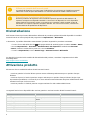 7
7
-
 8
8
-
 9
9
-
 10
10
-
 11
11
-
 12
12
-
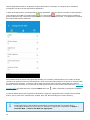 13
13
-
 14
14
-
 15
15
-
 16
16
-
 17
17
-
 18
18
-
 19
19
-
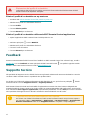 20
20
-
 21
21
-
 22
22
-
 23
23
-
 24
24
-
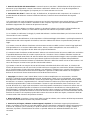 25
25
-
 26
26
-
 27
27
-
 28
28
-
 29
29
ESET Parental Control for Android 3 Manuale del proprietario
- Tipo
- Manuale del proprietario
Documenti correlati
-
ESET Parental Control for Android 5 Manuale del proprietario
-
ESET myESET Manuale del proprietario
-
ESET Internet Security 14 Manuale del proprietario
-
ESET Internet Security 14 Manuale del proprietario
-
ESET Internet Security 13 Manuale del proprietario
-
ESET Internet Security 13 Manuale del proprietario
-
ESET Internet Security 12 Manuale del proprietario
-
ESET Internet Security 12 Manuale del proprietario
-
ESET Cyber Security Pro for macOS 6 Manuale del proprietario
-
ESET Security Management Center 7.0 Administration Guide